تحديث 2024 أبريل: توقف عن تلقي رسائل الخطأ وإبطاء نظامك باستخدام أداة التحسين الخاصة بنا. احصل عليه الآن من الرابط التالي
- تحميل وتثبيت أداة الإصلاح هنا.
- دعها تفحص جهاز الكمبيوتر الخاص بك.
- الأداة بعد ذلك إصلاح جهاز الكمبيوتر الخاص بك.
Destiny 2 هي لعبة شعبية على الإنترنت. ومع ذلك ، عند لعب اللعبة قد تواجه بعض المشاكل. كود البروكلي هو أحد المشاكل. Destiny 2 هي لعبة لعب الأدوار في لعبة إطلاق النار من منظور الشخص الأول متعددة اللاعبين عبر الإنترنت. يمكنك تشغيله على Playstation 4 و Xbox One و Windows. ومع ذلك ، هناك مشاكل مثل كود ماريونبيري البق وكود البروكلي.
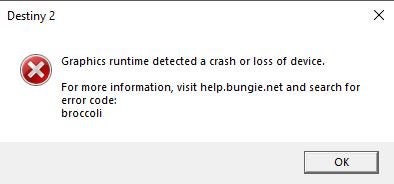
ما الذي يسبب كود البروكلي في لعبة Destiny 2؟
إذا تم رفع تردد التشغيل عن وحدة معالجة الرسومات الخاصة بك ، فقد تواجه رمز خطأ Broccoli Destiny 2. إذا كان برنامج تشغيل بطاقة الرسومات لديك لا يعمل ، فيمكنك أيضًا إدخال رمز الخطأ. إذا كانت وحدة معالجة الرسومات لديك ضعيفة ، فسترى أيضًا Destiny 2 Broccoli.
لنرى الآن كيفية إصلاح البروكلي في لعبة Destiny 2.
إصلاح الخلل الرئيسية
إذا واجهت هذا الخطأ للتو قبل الانتقال إلى الإصلاحات الرئيسية ، فجرّب بعض خطوات استكشاف الأخطاء وإصلاحها الأساسية المدرجة أدناه ، والتي ستساعدك على الأرجح في التخلص من هذا الخطأ في نظامك.
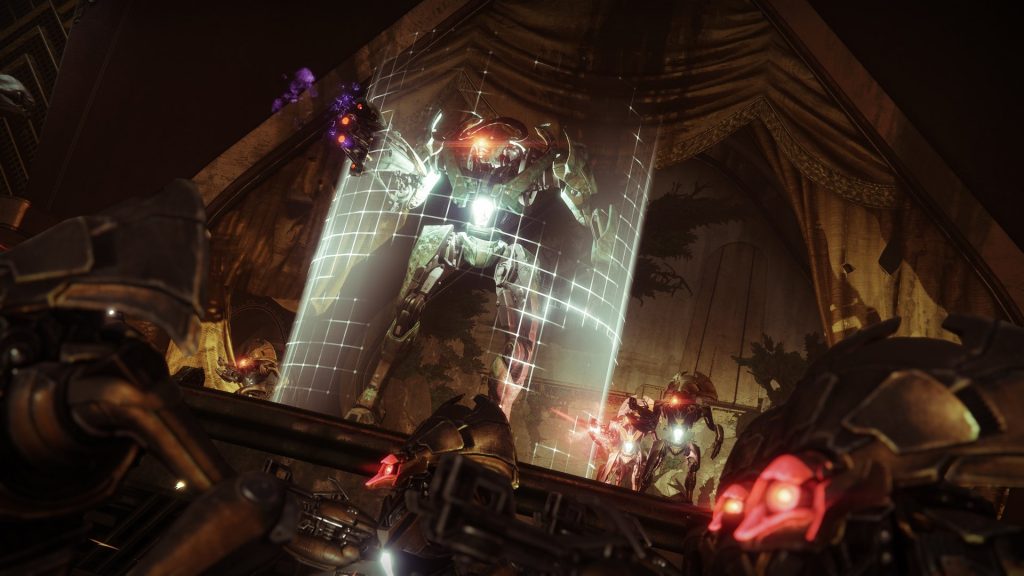
- افصل محول التيار المتردد من الكمبيوتر لإيقاف تشغيله.
- افتح الآن الغطاء الجانبي لوحدة المعالجة المركزية ، وافصل ذاكرة الوصول العشوائي من الموصل ونظفها بالوميض.
- بعد تنظيف ذاكرة الوصول العشوائي ، أدخلها مرة أخرى في نظامك وتأكد من إدخالها بالكامل مع الموصلات الصحيحة.
- الآن قم بتوصيله مرة أخرى بالمقبس وأعد تشغيل جهاز الكمبيوتر الخاص بك.
- عندما يكون نظامك قيد التشغيل ، ابدأ اللعبة وانتقل إلى الإعدادات. ابحث عن إعدادات الرسومات واضبطها على Low. انتقل الآن إلى إعدادات الصوت وحدد تعطيل جميع إعدادات الصوت والموسيقى في اللعبة وقم بتطبيق الإعدادات.
- حاول الآن تشغيل اللعبة بدون بث ومعرفة ما إذا كان قد تم حل المشكلة.
مسح ذاكرة التخزين المؤقت NVidia
تحديث أبريل 2024:
يمكنك الآن منع مشاكل الكمبيوتر باستخدام هذه الأداة ، مثل حمايتك من فقدان الملفات والبرامج الضارة. بالإضافة إلى أنها طريقة رائعة لتحسين جهاز الكمبيوتر الخاص بك لتحقيق أقصى أداء. يعمل البرنامج على إصلاح الأخطاء الشائعة التي قد تحدث على أنظمة Windows بسهولة - لا حاجة لساعات من استكشاف الأخطاء وإصلاحها عندما يكون لديك الحل الأمثل في متناول يدك:
- الخطوة 1: تنزيل أداة إصلاح أجهزة الكمبيوتر ومحسنها (Windows 10 ، 8 ، 7 ، XP ، Vista - Microsoft Gold Certified).
- الخطوة 2: انقر فوق "بدء المسح الضوئي"للعثور على مشاكل تسجيل Windows التي قد تسبب مشاكل في الكمبيوتر.
- الخطوة 3: انقر فوق "إصلاح الكل"لإصلاح جميع القضايا.
تم الإبلاغ عن خطأ آخر بواسطة ألعاب الكمبيوتر الشخصي هو فشل عرضي لـ Destiny 2 Beyond Light. وفقًا للاعبين ، يتم إرسال اللعبة عشوائيًا أثناء اللعبة. إليك كيفية إصلاح فشل Destiny 2 في اللعبة.
الحل الأول لفشل Destiny 2 Beyond Light في اللعبة هو مسح ذاكرة التخزين المؤقت عن طريق التبديل إلى C: \ ProgramData \ NVIDIA Corporation \ NV_Cache.

تعطيل أدوات الجهات الخارجية
يمكن أن يؤدي استخدام أدوات أو برامج تابعة لجهات خارجية مثل MSI Afterburner أو أدوات الإضاءة RBG إلى تعطل اللعبة. قم بتعطيل أي برنامج تابع لجهة خارجية قمت بتثبيته باستخدام Steam Overlay و GeForce Experience Overlay. سيحل هذا مشكلة تعطل اللعبة.
قم بتشغيل اللعبة في وضع النافذة
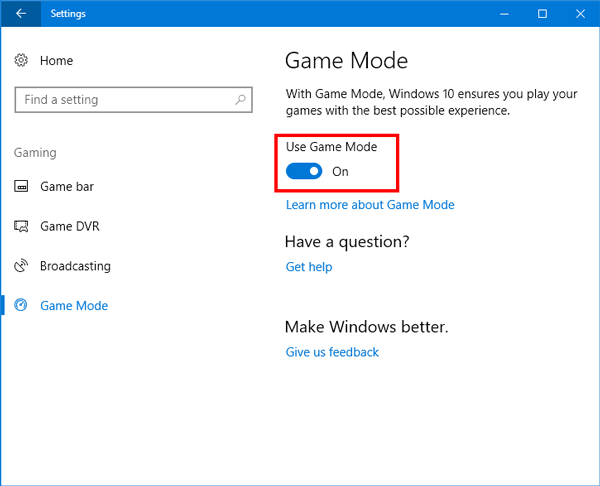
كما اتضح ، نجح بعض المستخدمين المتأثرين في حل المشكلة عن طريق إجبار اللعبة على العمل في وضع النافذة مباشرة من GeForce Experience. بمجرد بدء اللعبة ، يمكنك العودة إلى وضع ملء الشاشة في علامة التبويب خيارات الشاشة في Destiny 2.
بالطبع ، هذا لا ينطبق إلا إذا كنت تستخدم Nvidia GPU. إذا كنت تستخدم Nvidia GPU ، ولكن لم يتم تثبيت GeForce Experience ، يمكنك تثبيته من صفحة التنزيل الرسمية.
لجعل Destiny 2 يعمل في وضع النافذة من GeForce Experience:
- افتح GeForce Experience بالطريقة المعتادة ، انقر فوق علامة التبويب "الصفحة الرئيسية" في القائمة العلوية ، ثم انقر فوق "Destiny 2" في قائمة الألعاب المثبتة.
- في علامة التبويب "التفاصيل" في Destiny 2 ، قم بالتمرير لأسفل وابحث عن رمز الإعدادات في الزاوية اليمنى (بجوار زر "تحسين").
- بمجرد دخولك إلى قائمة الإعدادات المخصصة لـ Destiny 2 ، استخدم القائمة المنسدلة View Mode وقم بتغييرها إلى Window.
- انقر فوق تطبيق لحفظ التغييرات وبدء اللعبة.
- ملحوظة. إذا كنت ترغب في ذلك ، يمكنك الانتقال إلى القائمة الرسومية للعبة وإجبار اللعبة على العودة إلى وضع ملء الشاشة.
- العب اللعبة كالمعتاد ومعرفة ما إذا كان قد تم حل المشكلة.
نصيحة الخبراء: تقوم أداة الإصلاح هذه بفحص المستودعات واستبدال الملفات التالفة أو المفقودة إذا لم تنجح أي من هذه الطرق. إنه يعمل بشكل جيد في معظم الحالات التي تكون فيها المشكلة بسبب تلف النظام. ستعمل هذه الأداة أيضًا على تحسين نظامك لتحقيق أقصى قدر من الأداء. يمكن تنزيله بواسطة بالضغط هنا

CCNA، Web Developer، PC Troubleshooter
أنا متحمس للكمبيوتر وممارس تكنولوجيا المعلومات. لدي سنوات من الخبرة ورائي في برمجة الكمبيوتر واستكشاف الأخطاء وإصلاحها وإصلاح الأجهزة. أنا متخصص في تطوير المواقع وتصميم قواعد البيانات. لدي أيضًا شهادة CCNA لتصميم الشبكات واستكشاف الأخطاء وإصلاحها.

